更新时间:2023-09-14
nvidia控制面板打不开怎么办?最近有小伙伴们向小编反映自己电脑下载nvidia但是控制面板不知道为什么打不开,想问问小编应该怎么解决。小伙伴们别担心,小编这就带来nvidia控制面板打不开的解决方法,希望可以给到你帮助呀!
设备管理器--显示适配器--Nvidia显卡设备--右键点击--属性,确认驱动程序版本,或者卸载显示驱动程序,然后在官网重新下载对应机型显卡驱动安装。
若集成显卡被禁用,右键点击“Nvidia控制面板”会提示“Nvidia显示设置不可用”,这时请由【设备管理器】--显示适配器--集成显示卡(例如intel集成显卡)--右键点击--重新启用。
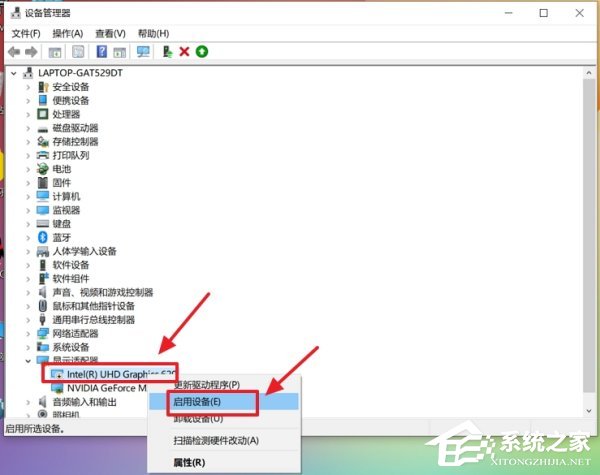
若Nvidia相关服务已被禁止,在桌面右键点击将找不到“Nvidia控制面板”选项,这种情况,请于桌面右键点击“此电脑”--管理--服务和应用程序--服务---双击Nvidia相关服务,将启动类型更改为自动,并且启动。
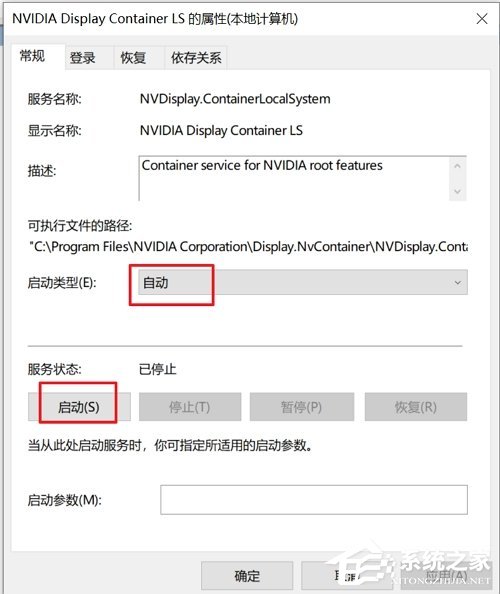
1、如果在桌面空白地主右击鼠标,没有看到nvidia控制面板,可以进入计算机的控制面板中,找到英伟达控制面板,点击进入nvidia控制面板点击桌面中,勾选下面的设置,就可以在桌面看到英伟达控制面板。
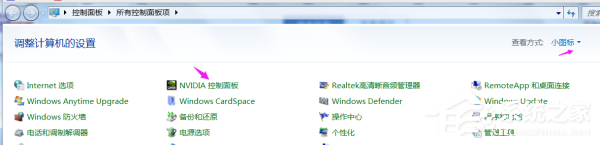
2、进入控制面板中看不到nvidia控制面板,很可能驱动不完善或出现异常。那就进入程序和功能中将英伟达图标的程序都卸载掉,重新到英伟达下载安装新版的驱动,一般驱动安装好就可以看到的nvidia控制面板了。
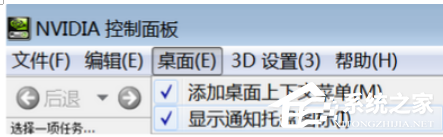
最新文章
nvidia控制面板打不开怎么办nvidia控制面板打不开的解决方法
2023-09-14惠普电脑开机按什么键选择U盘启动惠普电脑u盘启动按哪个键
2023-09-14Win11怎么调亮度Win11调屏幕亮度的四种方法
2023-09-13Win11电脑摄像头打开是黑的如何解决
2023-09-13笔记本傻瓜式重装系统Win11教程 一键重装Win11系统图文步骤
2023-09-13ToDesk如何两个人观看ToDesk两人观看的方法
2023-09-13向日葵远程控制必须注册吗向日葵必须登录才能用吗
2023-09-13怎么样给U盘设置密码U盘添加安全访问密码的方法
2023-09-13电脑无法打开excel表格怎么办excel打不开的解决方法
2023-09-13我的世界hmcl启动器如何调用内存hmcl启动器调用内存的方法
2023-09-13发表评论